WMVシークを修復する方法

オルガ・クロヴャコワ著 - 2019年3月28日
Web、Torrent、またはライブ放送の録画から WMV ファイルをダウンロードした後、再生中に必要な場所にシークできない場合は、よくあるケースです。
おそらく、この Windows Media ファイルには、いわゆるインデックスが含まれていません。
このガイドでは、SolveigMM Video Splitter を使用して、いくつかの簡単な手順でそのような WMV ファイルをシーク可能にする方法を説明します。
1. ファイルを開くには、図 1に示すボタンをクリックします。 [ファイル]メニューの[メディア ファイルを開く]コマンドを使用することもできます。
2. ファイル名の上でマウスの左ボタンをクリックして、必要なファイルを選択します。
3. ボタンをクリックして、選択したファイルを開きます。
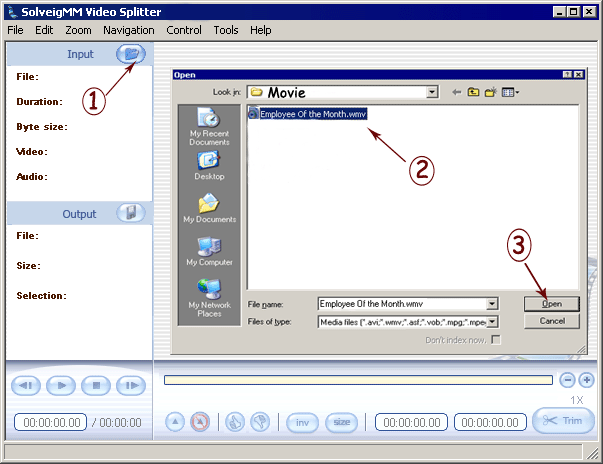
図1
4. ファイルにインデックスがない場合、 SolveigMM Video Splitter は図 2のようなダイアログを表示し、元のファイルのインデックス作成または再多重化によるファイルのインデックス作成の 2 つのオプションを表示します。
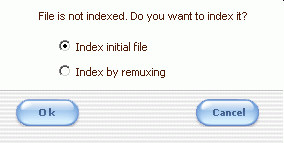
図2
5. ファイルが破損している場合、「初期ファイルのインデックス作成」方法が失敗する可能性があります。この場合は、2 番目の方法「再多重化によるインデックス作成」を選択するだけです。出力フォルダーを指定するように求められます(図3 )。
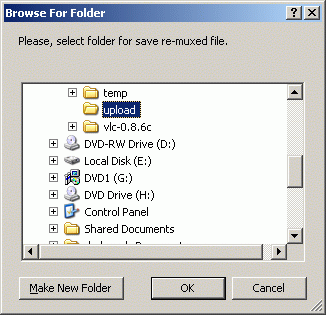
図3
6. 再多重化プロセスが開始され、進行状況ダイアログが表示されます(図4 )。
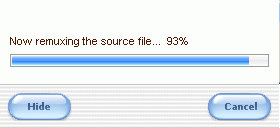
図4
プロセスが完了すると、シークの問題なく結果のファイルを再生できるようになります。
- https://www.solveigmm.com/en/howto/how-to-edit-wmv-file-with-video-splitter/
- https://www.solveigmm.com/en/howto/how-to-edit-mp3-file-with-video-splitter/
 Olga Krovyakova は、2010 年から Solveig Multimedia のテクニカル サポート マネージャーを務めています。
Olga Krovyakova は、2010 年から Solveig Multimedia のテクニカル サポート マネージャーを務めています。
彼女は、ビデオ スプリッター、HyperCam、WMP トリマー プラグイン、AVI Trimmer+、TriMP4 などの会社製品に関する多くのテキストおよびビデオ ガイドラインの著者です。
彼女は毎日プログラムを使って作業しているため、プログラムがどのように機能するかをよく知っています。 ご質問がある場合は、 support@solveigmm.com経由で Olga までお問い合わせください。彼女は喜んでお手伝いします!
 Jap
Jap  Eng
Eng  Rus
Rus  Deu
Deu  Ital
Ital  Esp
Esp  Port
Port  Chin
Chin